
¿Quieres proteger tu sistema antes de hacer un cambio importante? Crear un punto de restauración automático antes de cada actualización de Windows es una excelente idea. Esta práctica te permite revertir errores o fallos con facilidad, manteniendo tu equipo seguro y estable. Veamos cómo configurar Windows para crear estos puntos de restauración y cuáles son las ventajas de hacerlo.
Así puedes crear un punto de restauración automático antes de cada actualización de Windows

Crear un punto de restauración automático antes de cada actualización de Windows te brinda una red de seguridad confiable. Hacerlo habilita la posibilidad de revertir errores, proteger configuraciones y evitar pérdidas de tiempo por fallos inesperados. Se trata de una práctica preventiva que mejora la estabilidad del sistema y te ofrece un mayor control del mismo.
Para crear un punto de restauración automático, es necesario que habilites la Protección del sistema, una opción que viene desactivada por defecto en Windows. Luego, será necesario usar el programador de tareas para crear el punto de restauración que se ejecutará automáticamente. A continuación, te dejamos paso a paso cómo hacerlo.
Habilita la protección del sistema para crear un punto de restauración automático
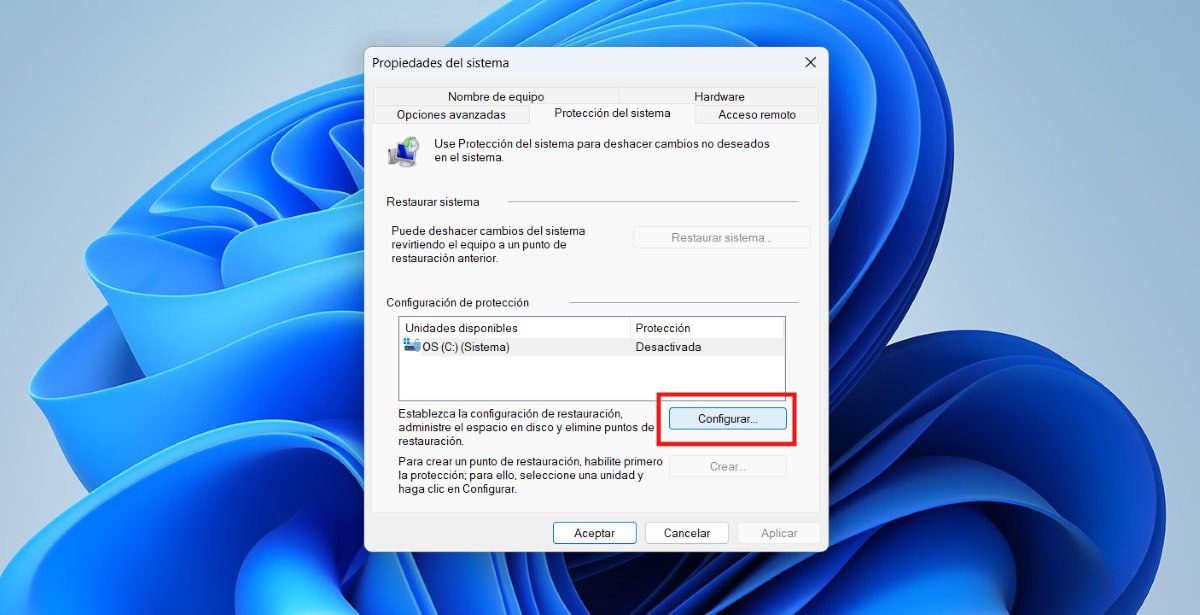
El paso número 1 para crear un punto de restauración automático es habilitar la Protección del sistema (o verificar que esté activada). Para ello, sigue los pasos que te dejamos aquí:
- Haz clic en el botón de inicio de Windows y escribe “Crear punto de restauración” y selecciona esa opción.
- En la pestaña “Protección del sistema”, selecciona la unidad del sistema (C:) y haz clic en “Configurar”.
- Selecciona “Activar protección del sistema” y ajusta el uso de espacio en disco para los puntos de restauración si así lo deseas.
- Finalmente, haz clic en Aplicar y luego en Aceptar.
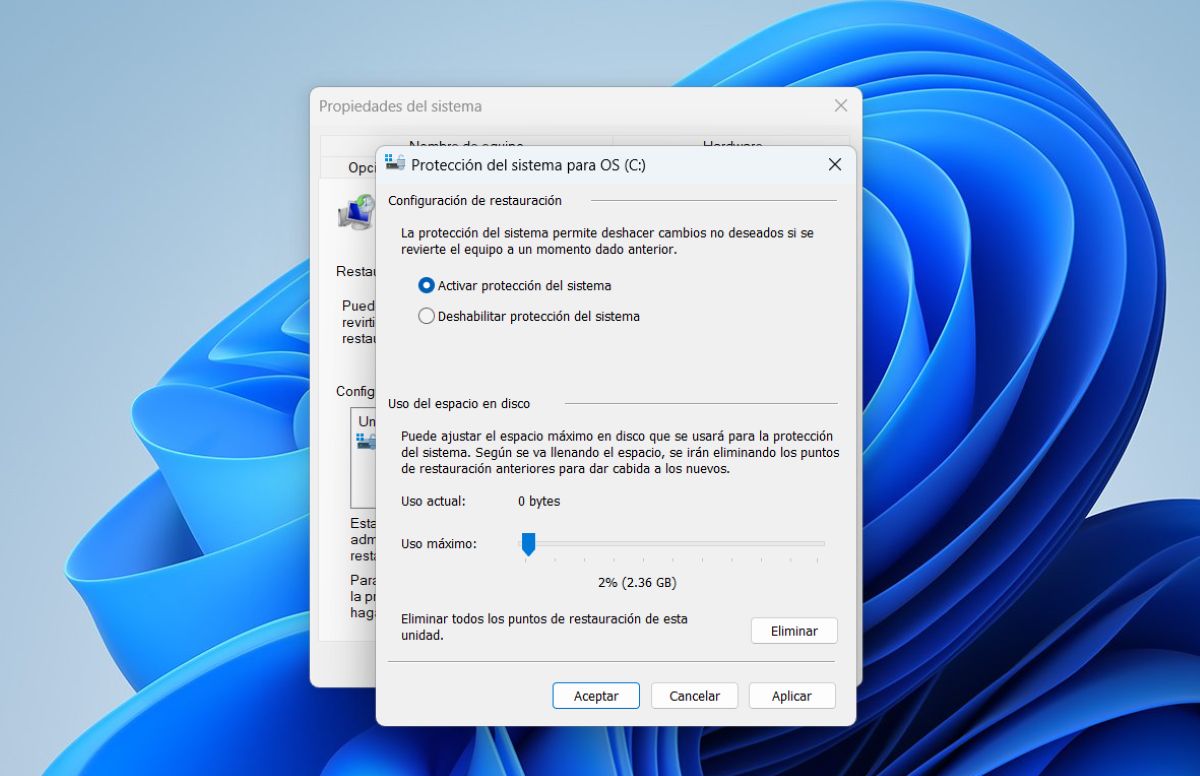
Si quieres crear un punto de restauración en ese mismo momento, haz clic en Crear. En el nombre, puedes poner la fecha del día en el que estás creando el punto de restauración, esperas a que se complete y listo. Con esto, una vez que habilitas la protección del sistema, se realizará un punto de restauración automático antes de cada actualización de Windows, en teoría.
Configura el programador de tareas
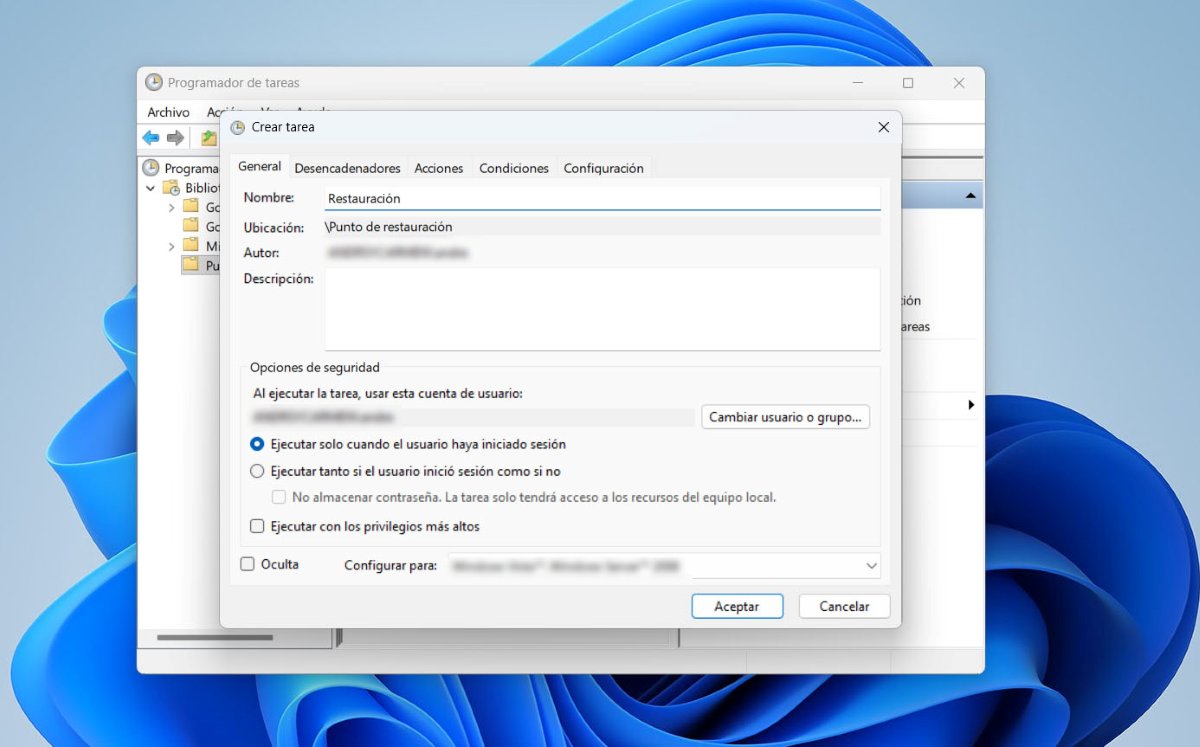
Una vez habilitada la protección del sistema, es momento de configurar la tarea para crear un punto de restauración automático que se ejecute en el momento que tú elijas. Para ello, sigue estos pasos:
- Haz clic en el botón de inicio y busca Programador de tareas.
- Ahora haz clic derecho en “Biblioteca del Programador de tareas” y selecciona “Nueva carpeta”.
- Asígnale el nombre que desees a la carpeta, podría ser (punto de restauración).
- Ahora haz clic derecho en la carpeta que creaste y selecciona Crear tarea y en el nombre escribe “Restauración”.
- Después, selecciona la opción “Ejecutar tanto si el usuario inició sesión como si no” y “Ejecutar con los privilegios más altos”.
- A continuación, selecciona la pestaña “Desencadenadores” y haz clic en “Nuevo” y en Iniciar tarea, elige “Según una programación”. En Configuración, elige la frecuencia con la que quieres que se haga el punto de restauración y haz clic en “Aceptar”.
- Ahora ubícate en la pestaña de “Acciones” y selecciona “Nueva” – Iniciar un programa. En programa o script escribe powershell.exe y en Agregar argumentos copia este comando: Checkpoint-Computer -Description «Punto antes de actualización» -RestorePointType «MODIFY_SETTINGS» y haz clic en “Aceptar”.
- Por último, dirígete a la pestaña Condiciones y desactiva la opción que dice “Iniciar la tarea solo si el equipo está conectado a la corriente alterna” y haz clic en Aceptar.
Ventajas de crear un punto de restauración automático
Crear un punto de restauración automático antes de una actualización de Windows tiene muchas ventajas. Sobre todo, cuando sueles realizar cambios en el sistema que pueden salir muy bien o muy mal. Estos puntos de restauración son como un plan de escape, que te permitirán volver a un punto anterior del sistema en el que no había fallos. Aquí están las principales ventajas:
- Protección ante actualizaciones problemáticas: en caso de que alguna actualización cause conflictos con controladores, software o configuraciones, un punto de restauración permite revertir el sistema al estado anterior sin perder archivos personales.
- Proceso rápido y sin complicaciones: aplicar un punto de restauración es rápido, no tienes que reinstalar Windows desde cero y es muy seguro.
- Conservación de configuraciones y personalizaciones: al restaurar, se recuperan configuraciones del registro, controladores y ajustes del sistema.
- Rutina preventiva automatizada: si programas puntos de restauración periódicos, puedes mantener tu equipo limpio y optimizado para tu flujo de trabajo.
- Ahorro del tiempo de diagnóstico: si algo falla después de una actualización, simplemente puedes restaurar y seguir trabajando sin dedicar tiempo a analizar cuál fue el error en específico.
- Se evitan bloqueos o pérdidas de acceso: algunos errores de actualización pueden impedir el arranque del sistema, que los iconos en pantalla tarden mucho en aparecer o bloquear funciones esenciales. Un punto de restauración previo te permitirá solucionar estos problemas con mayor facilidad.
- Los puntos de restauración no afectan tus archivos personales: cuando restauras el sistema con un punto de restauración, no se borran tus documentos, fotos ni archivos personales. Solo se revierten configuraciones del sistema y software instalado.
¿Y si quieres restaurar el sistema a un punto anterior manualmente?
Ya te explicamos cómo crear un punto de restauración automático, pero ¿sabes cómo restaurar un punto creado manualmente? Para aplicar un punto de restauración creado manualmente en Windows 11, sigue estos pasos:
- Abre el menú de inicio y escribe “Restaurar sistema”, luego selecciona “Crear un punto de restauración”.
- En la ventana de Propiedades del sistema, haz clic en “Restaurar sistema”.
- Selecciona “Elegir otro punto de restauración” y marca el punto que creaste.
- Haz clic en Siguiente y luego en Finalizar.
- Confirma que deseas iniciar la restauración. El sistema se reiniciará y aplicará el punto seleccionado.
Crear un punto de restauración automático antes de cada actualización de Windows es una estrategia inteligente que te ayudará a mantener la estabilidad del sistema. Esta práctica preventiva te permite revertir errores fácilmente, proteger configuraciones importantes y ahorrar tiempo. Hacerlo, aumentará tu sensación de seguridad y evitará sorpresas desagradables.
Desde muy joven he sentido una gran curiosidad por todo lo relacionado con los avances científicos y tecnológicos, en especial aquellos que nos hacen la vida más fácil y entretenida. Me encanta estar al tanto de las últimas novedades y tendencias, y compartir mis experiencias, opiniones y consejos sobre los equipos y gadgets que uso. Esto me llevó a convertirme en redactor web hace poco más de cinco años, enfocado principalmente a los dispositivos Android y sistemas operativos Windows. He aprendido a explicar con palabras simples aquello que resulta complicado para que mis lectores puedan entenderlo fácilmente.